例えば、あるアイテム(例:トマト)をマスタ設定で二重登録してしまったため、【かんたんログイン】の バーコード印刷 において、一方のアイテムを 商品選択画面に表示させない ようにしたい場合は、下記の手順で非表示にすることができます。
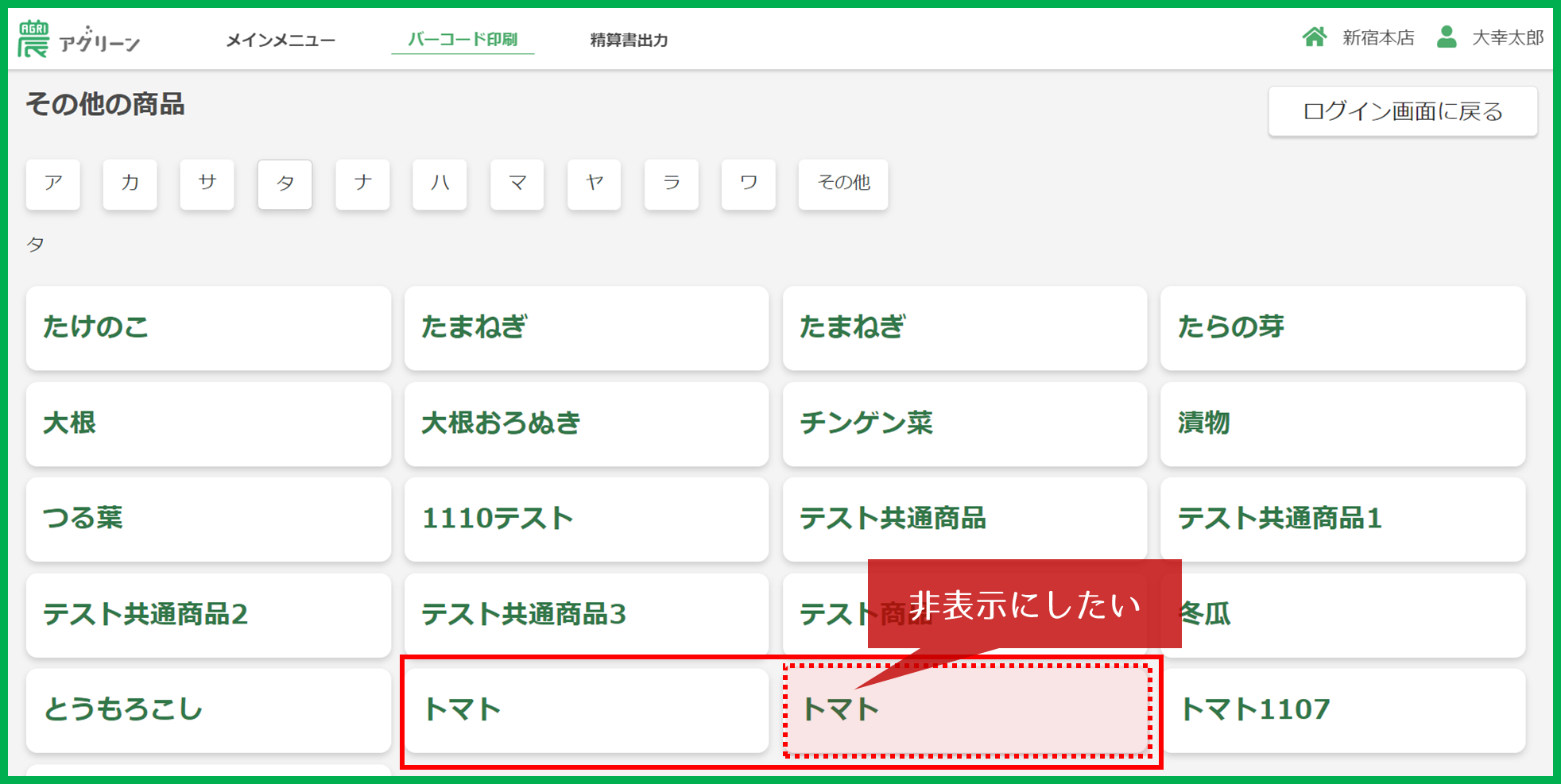
① [商品管理 – 共通商品マスタ] 画面を開きます。
管理者ログインでアグリーンに入り、画面上部の管理者メニューから [マスタ設定] を選択し、[商品管理 – 共通商品マスタ] 画面 を開きます。絞り込み機能使い、共通商品名で検索すると対象の商品が探しやすいです。
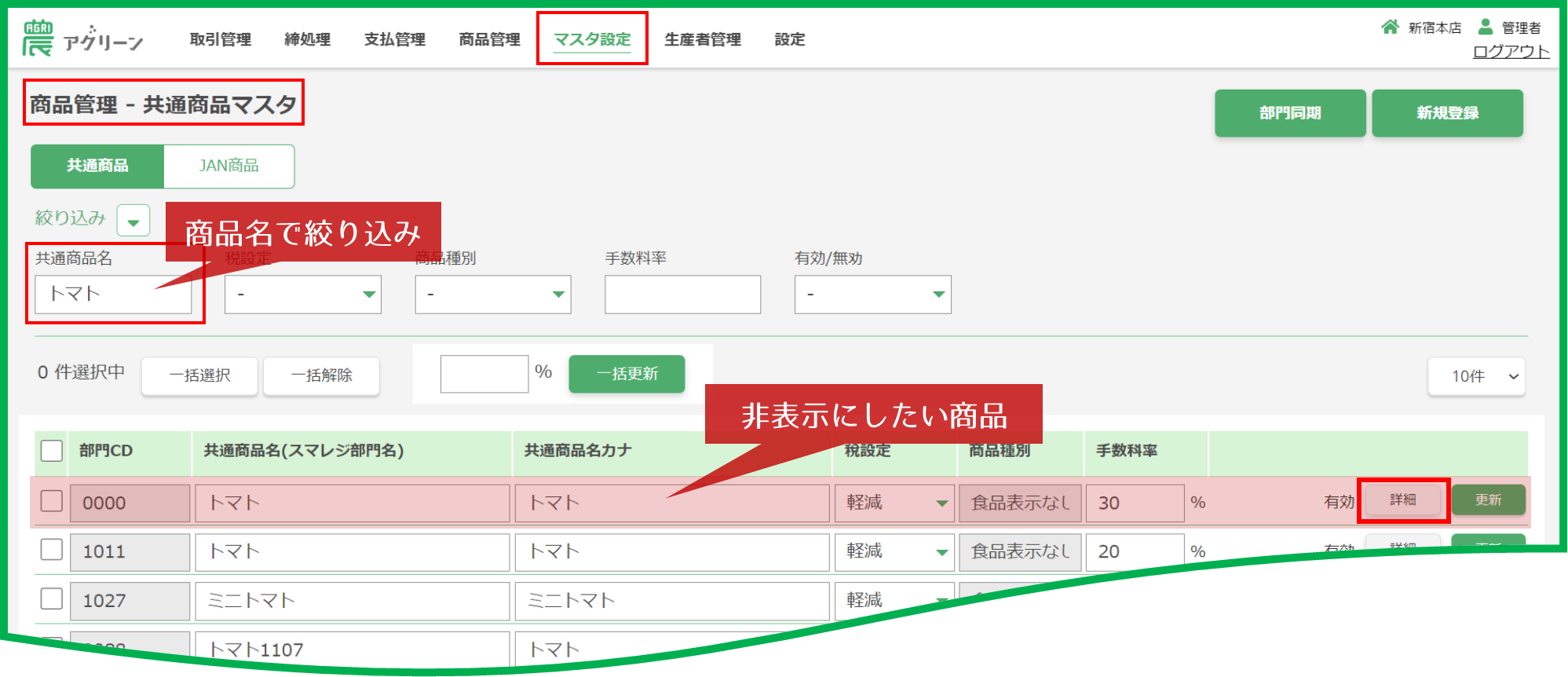
② 対象の商品の [詳細] ボタンをクリックします。
[商品管理 – 共通商品マスタ] 画面 から、非表示にしたい対象の商品を探し、その [詳細] ボタン をクリックしてください。クリックすると、共通商品マスタ登録画面 が開きます。
③ [共通商品を無効にする] ボタンをクリックします。
共通商品マスタ登録画面 の右上にある [共通商品を無効にする] ボタン をクリックしてください。クリックすると、確認画面が開きます。
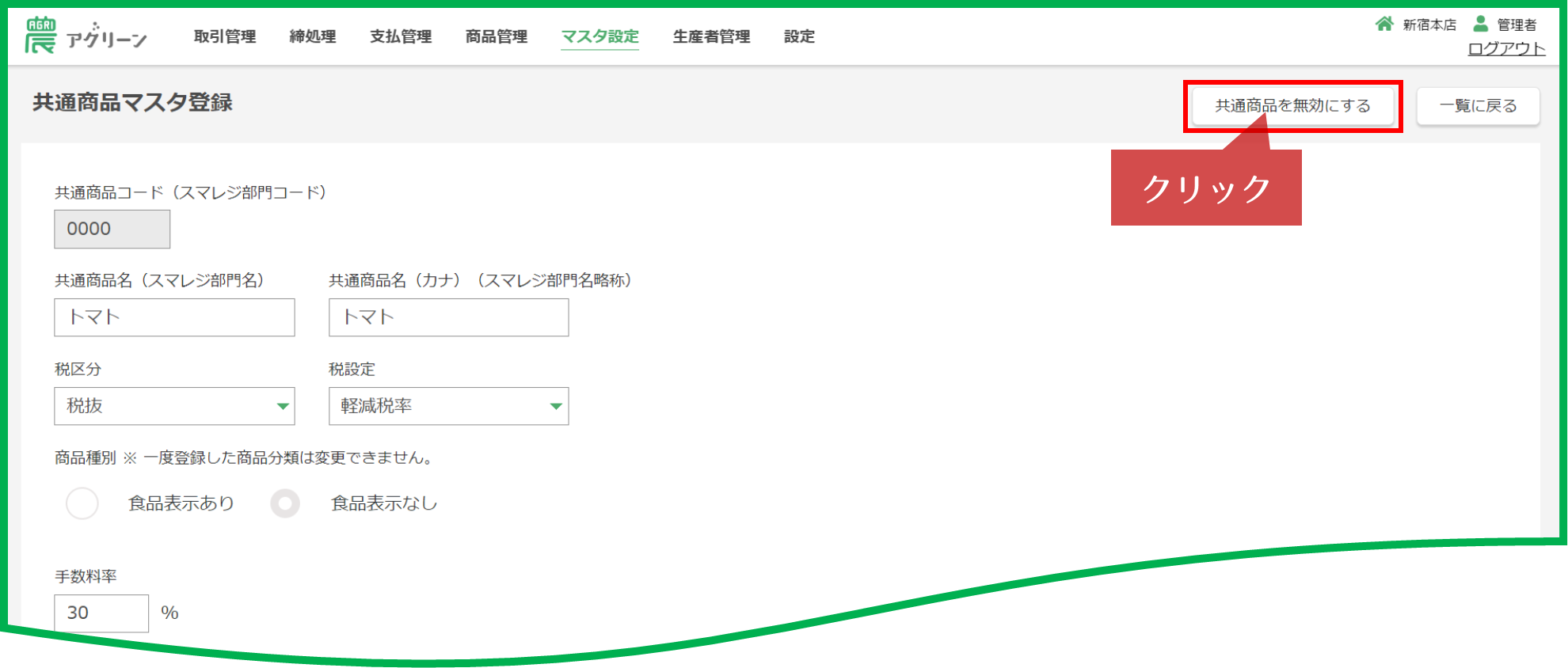
④ [はい]ボタン をクリックします。
問題なければ、[はい] ボタン をクリックしてください。変更しない場合は、[キャンセル] ボタンまたは画面右上の×印をクリックしてください。
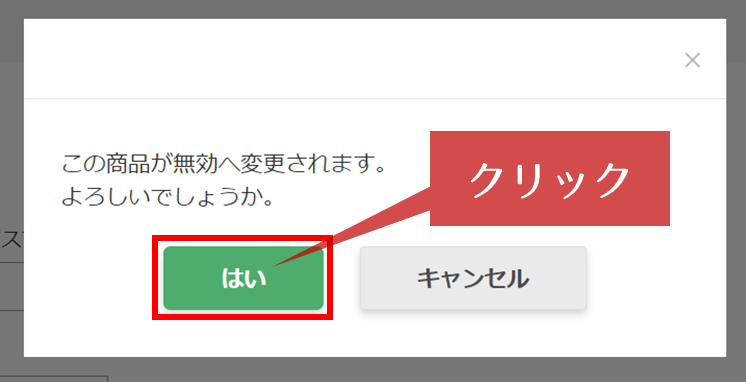
[はい] ボタン をクリックすると、共通商品マスタ登録画面 の右上のボタンの文言が [共通商品を無効にする] から [共通商品を有効にする] に変わります。
以上の手順になります。